Foxit PDF Editorのバージョン情報の確認方法_Foxit PDF Editorのバージョン情報の確認方法
Foxit PDF Editor は、強力な PDF 処理ツールです。バージョン情報の表示は、日常的に使用する一般的な操作です。あなたが使用している Foxit PDF Editor のバージョン情報を誰もがより便利に理解できるように、PHP エディタ Xiaoxin は、関連する知識を簡単に習得できる詳細な表示方法を特別に提供しました。 Foxit PDF Editor のバージョン情報を表示するための詳細な手順と操作ガイドを取得するには、次のコンテンツを読み続けてください。
1. まず、Foxit PDF Editor を開き、ページ上部のメニューバーで [ヘルプ] をクリックします。

2. 次に、ヘルプの下のメニューで「Foxit PDF Editor について」をクリックします。
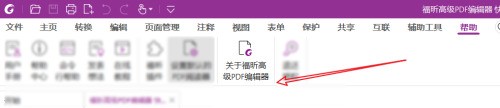
3. 最後に、新しいポップアップ ページにバージョン情報番号が表示されます。このバージョンは 12.0.1 です。
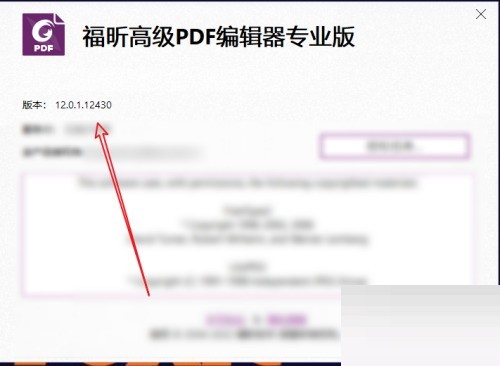
以上がFoxit PDF Editorのバージョン情報の確認方法_Foxit PDF Editorのバージョン情報の確認方法の詳細内容です。詳細については、PHP 中国語 Web サイトの他の関連記事を参照してください。
このウェブサイトの声明
この記事の内容はネチズンが自主的に寄稿したものであり、著作権は原著者に帰属します。このサイトは、それに相当する法的責任を負いません。盗作または侵害の疑いのあるコンテンツを見つけた場合は、admin@php.cn までご連絡ください。

ホットAIツール

Undresser.AI Undress
リアルなヌード写真を作成する AI 搭載アプリ

AI Clothes Remover
写真から衣服を削除するオンライン AI ツール。

Undress AI Tool
脱衣画像を無料で

Clothoff.io
AI衣類リムーバー

Video Face Swap
完全無料の AI 顔交換ツールを使用して、あらゆるビデオの顔を簡単に交換できます。

人気の記事
KB5055523を修正する方法Windows 11にインストールできませんか?
4週間前
By DDD
KB5055518を修正する方法Windows 10にインストールできませんか?
4週間前
By DDD
<🎜>:庭を育てる - 完全な突然変異ガイド
3週間前
By DDD
<🎜>:バブルガムシミュレーターインフィニティ - ロイヤルキーの取得と使用方法
3週間前
By 尊渡假赌尊渡假赌尊渡假赌
KB5055612を修正する方法Windows 10にインストールできませんか?
3週間前
By DDD

ホットツール

メモ帳++7.3.1
使いやすく無料のコードエディター

SublimeText3 中国語版
中国語版、とても使いやすい

ゼンドスタジオ 13.0.1
強力な PHP 統合開発環境

ドリームウィーバー CS6
ビジュアル Web 開発ツール

SublimeText3 Mac版
神レベルのコード編集ソフト(SublimeText3)

ホットトピック
Java チュートリアル
 1664
1664
 14
14
 1664
1664
 14
14
CakePHP チュートリアル
 1423
1423
 52
52
 1423
1423
 52
52
Laravel チュートリアル
 1317
1317
 25
25
 1317
1317
 25
25
PHP チュートリアル
 1268
1268
 29
29
 1268
1268
 29
29
C# チュートリアル
 1244
1244
 24
24
 1244
1244
 24
24


